
Встановлення Windows на цьому диску неможливо, вибраний диск має розділи GPT: Що робити? Стиль розділів GPT: Як змінити комп'ютер, ноутбук?
У цій статті ми розповімо, як змінити GPT на MBR, а також як усунути помилку з неможливістю встановити Windows на диск.
Навігація
Якщо ви коли -небудь займалися та виконували різні процедури з жорстким диска або відформатомували його та розділили на секції, то, ймовірно, натрапили на терміни "MBR" і "GPT". Напевно, ви також зіткнулися з проблемами з перемиканням диска за допомогою GPT на MBR. Вам, мабуть, цікаво, які відмінності між MBR та GPT та чи є якісь переваги, використовуючи один над іншим?
Що таке розділ GPT?
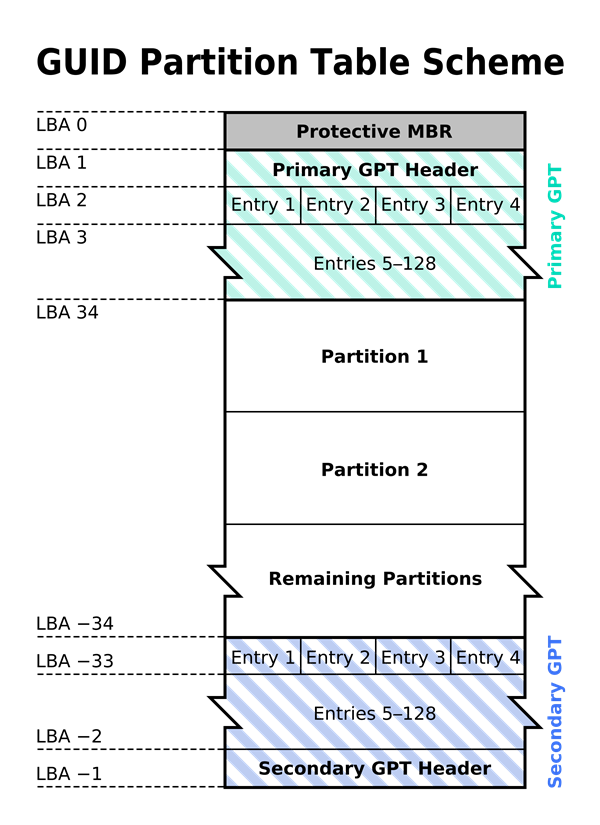
Таблиця розділів GUID та GPT
Розділ GPT використовується для встановлення таблиці. MBR - це зменшення, а диски MBR - це ті, що містять різні сектори, що містять дані завантаження.
Перший сектор, тобто до початку диска, містить інформацію про диск та його розділи для використання ОС. Тим не менш, MBR-Disks мають власні обмеження, і багато нових комп'ютерних моделей переходять до страв GPT.
Які відмінності мають розділи MBR та GPT?
MBR (Master Boot Record) - це стиль розділу, який існував з перших днів ПК. Він може працювати не більше 4 розділів, кожен розділ може мати максимальний розмір 2 ТБ.
GPT (таблиця розділів з глобальним унікальним ідентифікатором) - це стиль поділу нової школи, який може підтримувати до 9,5 мільярдів терабайт на одному томі. Кожен об'єм GPT може мати розмір до 256 ТБ, загалом 128 розділів, але це пов’язано з обмеженнями, встановленими на ньому структурою файлу NTFS. Можливо, для обсягу GPT може бути необмежений розділ.
Що стосується зберігання даних, то стиль GPT значно перевершує. Однак стиль MBT все ще зберігає чітку перевагу завантаження майже будь -якої операційної системи. Том GPT може завантажувати лише Windows Server 2003 або вище, а також Windows Vista або вище.
Яка різниця між динамічним та базовим стилем?
Поряд із вибором між MBR та GPT, ви також можете вибрати, чи повинен диск бути динамічним чи базовим. Базовий диск-це формат за замовчуванням, який використовується Windows і сумісний з усіма версіями Windows, включаючи MS-DOS.
Базовий диск може запускати 4 секції MBR або 128 GPT секцій в одному томі на одному фізичному диску. Навпаки, динамічний диск сумісний лише з Windows Server, Vista, 7 і 8 (XP може прочитати його, але має обмежені можливості).
Динамічні диски також не сумісні з більшістю портативних накопичувачів, старими конфігураціями Server 2003 і мають проблеми з мережами зберігання ISCSI. Ми не пропонуємо використовувати динамічні диски, якщо ви не використовуєте сервер або NAS (зберігання мережі) на повністю сучасному обладнанні та програмному забезпеченні.
Динамічний диск підтримує до 2000 томів, схожі на розділи. Крім того, динамічні обсяги можна налаштувати з певними характеристиками, а саме:
- Поєднання декількох фізичних приводів в один динамічний об'єм.
- Дані можна розділити на кілька дисків для підвищення продуктивності введення / виводу
- Існує можливість клонування даних або дублювання на двох або більше фізичних приводах.
- RAID-5 включає масив з трьох або більше приводів фізичних дисків, де дані передаються через них. Крім того, рівномірна інформація зберігається за допомогою звичайних даних, тому у випадку несправності одного з дисків, що залишилися, можуть відновити втрачені дані на новому диску, без жодного з них, які насправді є дзеркалами.
Коли ви можете зустрітися з помилкою, "встановлення Windows на цьому диску неможливо"?
Отже, давайте дамо вам моменти, коли ви можете зустрітися з помилкою "Встановлення Windows на цьому диску неможливо":
- При спробі встановити дві системи на одному логічному диску. Наприклад, ви хочете встановити операційну систему Windows 7 на тому ж логічному диску, розділ якого має встановлену операційну систему Windows 8.
Варто зазначити, що диск може нормально завантажуватися, але ви можете зустрітися з проблемою вибору завантаження певного розділу (диск 0 частина 5), помилка: "Вибраний диск має розділ GPT".
- При спробі встановити Windows Server 2008 R2 у розділі логічного диска. Якщо ви хочете встановити серверну версію операційної системи Windows Server 2008 R2, ви в кінцевому підсумку отримаєте ту саму помилку, яка повідомить вам, що встановлення цієї ОС неможливо на логічному диску за допомогою розділу GPT.
- Намагаючись замінити версію Windows 7 на Windows 8. Якщо ви хочете встановити Windows 8 на логічному диску за допомогою розділу GPT, то ви не досягнете успіху, і ви також отримаєте помилку.
Більшість материнських плат для ПК підтримують лише BIOS, і він встановлений з MBR, тому для багатьох користувачів вони завжди встановлюють систему Windows на диску MBR.
GPT - це абревіатура таблиці розділів GUID. Це частина EFI, яка є портом між операційною системою та прошивкою платформи.
GPT може використовувати дуже великий простір, який перевищує межу MBR понад 2 ТБ. ГПП дозволяють майже необмежену кількість секцій. Кожен розділ GPT має унікальний ідентифікатор ідентифікатора та тип вмісту розділу. І у вас може бути більше первинних розділів. Однак реалізація Windows обмежує це до 128 розділів.
Що стосується вищезазначеного опису, то здається, що GPT-диска кращий за MBR, на жаль, рідко комп'ютери мають материнську плату EFI, навіть не згадуючи про використання GPT-диска. У контексті певного випадку це може бути найбільшим недоліком у GPT-диску. Як було сказано вище, багато людей не можуть встановити систему Windows на GPT-диска.
Чому таке питання виникає? На основі того, що ми аналізуємо вище, щоб завантажити Windows з GPT, наша материнська плата повинна підтримувати UEFI (EFI-Boot та BioS-Boot), інакше ми повинні використовувати MBR для завантаження. Додаткову інформацію можна знайти за допомогою ця адреса.
Як перетворити GPT-диска в MBR-Disk?
Щоб перетворити GPT-диск у MBR, перш за все, вам доведеться видалити всі секції.
Перш ніж це зробити, вам доведеться скопіювати всі дані з диска на інший диск або перевізник. Ви можете створити резервну копію за допомогою третім -партійних інструментів або резервних копіїв Windows.
Метод 1. Перетворення розділу GPT -диска в MBR за допомогою програми управління дисковим управлінням
- Перейдіть на панель управління та в меню "Адміністрація", Виберіть "Управління комп'ютером" І у вікні, яке з’являється, виберіть "Управління дисками".
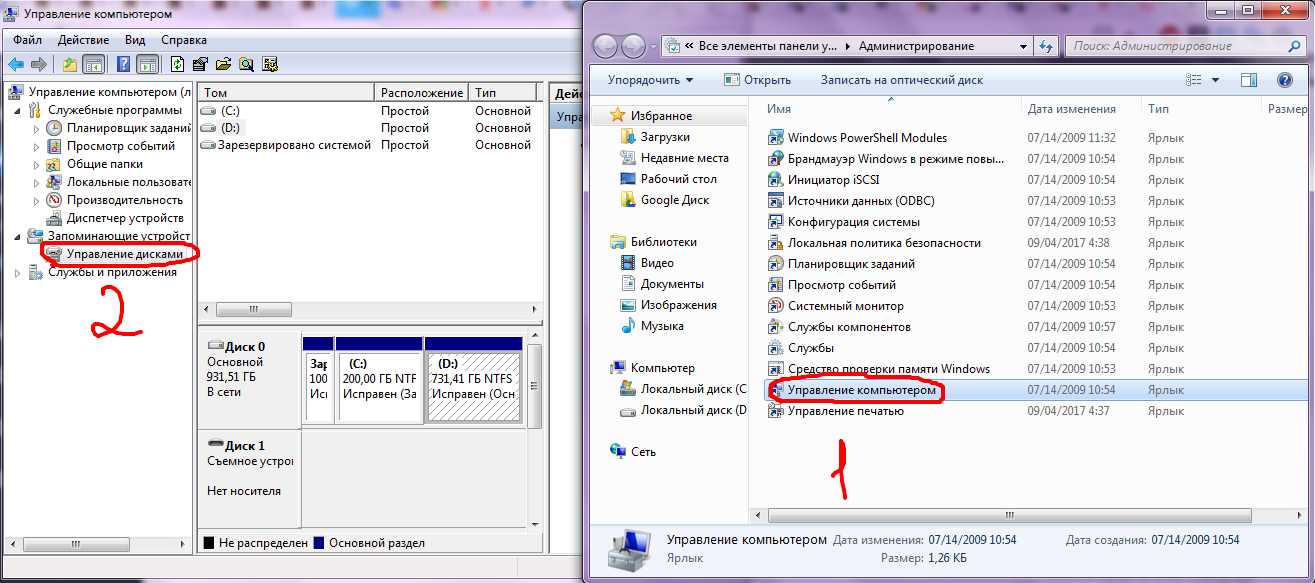
- Тепер вам потрібно буде натиснути на кожен розділ PKM та вибрати елемент Видалити Том.
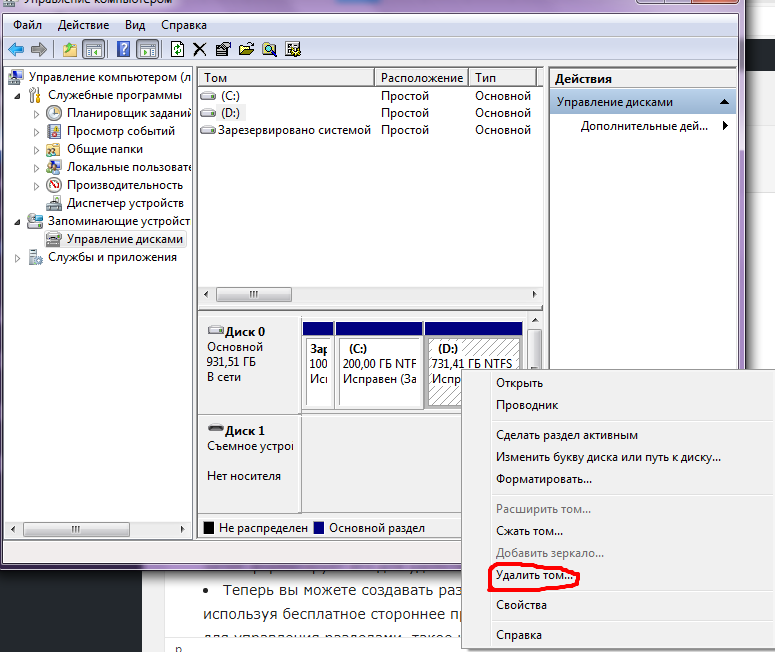
- Після цього у вас буде можливість створити необхідні розділи.
Можливо, вам доведеться перетворити на MBR, якщо вам потрібно використовувати 32-бітну операційну систему Windows на комп’ютері.
Найкращим способом було б використовувати два диски, один MBR, для завантаження (системний диск) та інший GPT для зберігання. Але якщо у вас є лише один диск, перетворіть його в MBR, інакше він може не завантажуватися після встановлення, скажімо, 32-бітну операційну систему Windows 7 на диск. Тому будьте обережні.
Метод 2. Підключення розділу GPT -диска в MBR за допомогою диска
На деяких технологіях або комп'ютерних форумах деякі технічні експерти дають кілька рекомендацій, які перетворюють GPT в MBR за допомогою Дисковідякий запускається програмним кодом. Конкретні кроки наведені нижче:
- Введіть систему, встановивши інтерфейс за допомогою завантажувального диска Win або USB. А потім натисніть "Shift" + "F10"відкрити командний рядок.
- Увійти "Диск" (Не вводить цитати, а також наступне), а потім натисніть кнопку "Введіть"для введення робочого інтерфейсу.
- Увійти "Список диска": Щоб перевірити властивості жорсткого диска. Зверніть увагу на потужність жорсткого диска для вибору. Як правило, диск 0 - це жорсткий диск, а диск 1 - це USB -диск, в якому він виграє 7.
- Увійти "Виберіть диск 0": Виберіть диск 0 як диск, який працює.
- Увійти "Чистий": Для очищення поточної ділянки жорсткого диска.
- Вхід "Перетворити MBR": Перетворити GPT в MBR.
- Увійти "Створіть первинний розмір розділу \u003d xxx": Для створення розміру початкового розділу.
- Формат введення "FS \u003d NTFS швидко": Швидко відформатуйте диск у NTFS.
- Увійти "Вихід": для завершення роботи.
- Увійти "Вихід": Щоб вимкнути командний рядок.
- Після завершення роботи вимкніть командний рядок та встановіть систему Windows на звичайний комп'ютер.
Етапи здаються короткими, але небезпека полягає в тому, що всі дані та файли будуть очищені.
І якщо у вас немає професійних знань про цю програму, цей метод не рекомендується.
Метод 3. Перетворення GPT в MBR за допомогою програми асистента Aomei Partition
Деякі користувачі, яким не вистачає комп'ютерних професійних знань, -це хороший спосіб перетворити GPT в MBR за допомогою третього партійного програмного забезпечення. З багатьох типів третім -партійних програм Aomei Assistant програми, хороший інструмент, який допомагає користувачеві конвертувати диск.
Великою перевагою є перетворення диска GPT в MBR без втрати даних.
Як? Використовуючи програму AOMEI, ви можете робити будь -які операції з логічним жорстким диска. Оскільки асистент професійного видання Aomei Partition має потужну функцію "Перетворити GPT в MBR або MBR в GPT". Крок -By -крок для перетворення GPT в MBR:
- Крок 1. Завантажувати, встановіть та запустіть помічника розділу Aomei. (Див. Малюнок нижче)
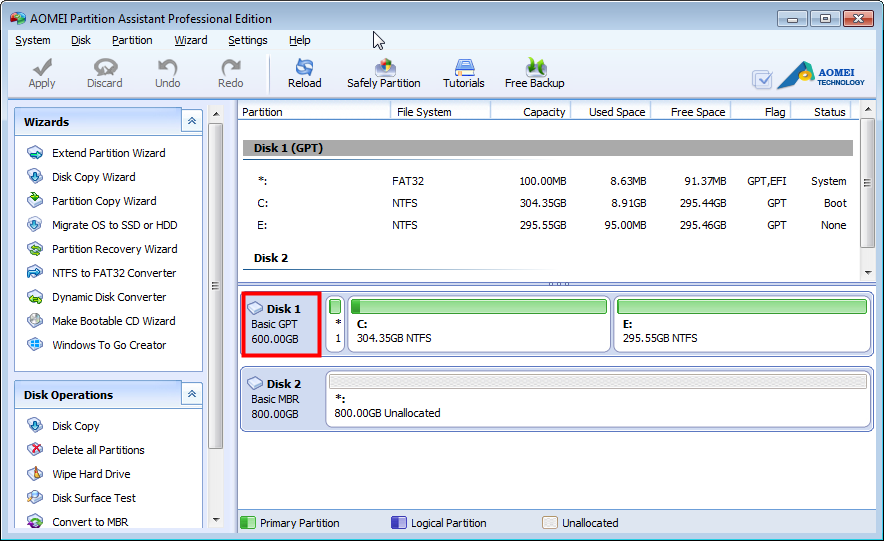
- Крок 2. Тепер вам потрібно вибрати диск і натиснути PKM, щоб вибрати розділ MBR.
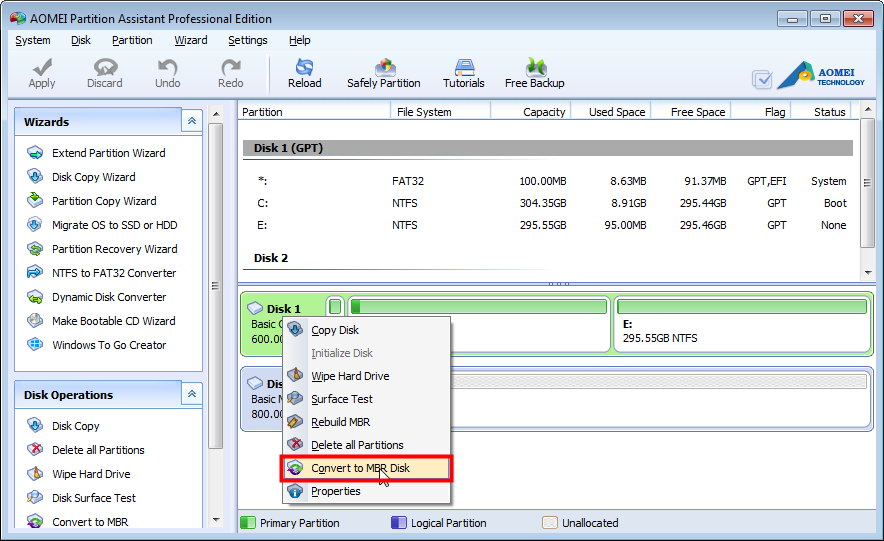
- Клацати "В ПОРЯДКУ" У вікні Pop -up:
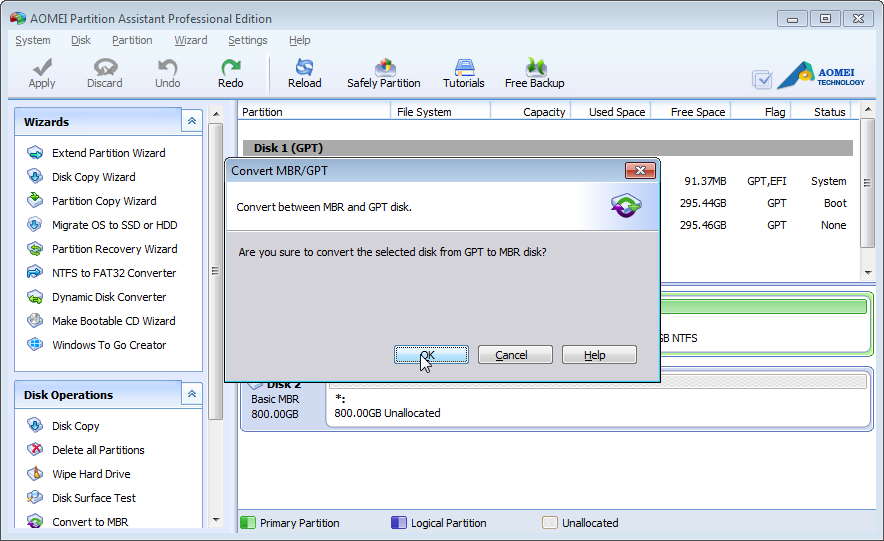
- Крок 3. Повернувшись до головного меню, ми побачимо відкладені операції та натисніть кнопку "Застосувати"виправити зміни.
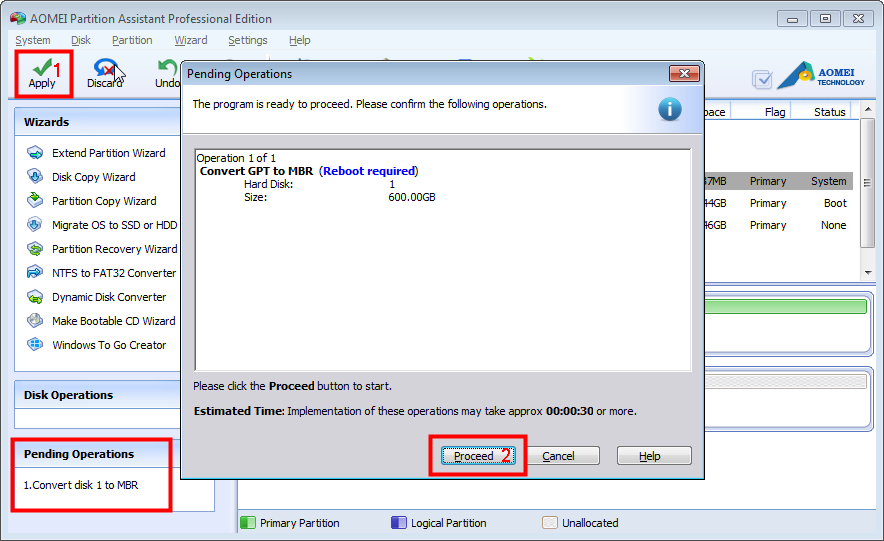
Завдяки цьому потужному перетворювача розділу ми можемо легко оптимізувати наш розділ. Ми можемо перетворити первинний в логічний розділ, перетворити жир/жир 32 на NTFS, перенести ОС на SDD тощо. Ми навіть можемо зробити портативний Windows 8 за допомогою функції "Windows, щоб перейти на творчість". Який потужний перетворювач диска секцій!
Відео: Як перетворити GPT в MBR?
